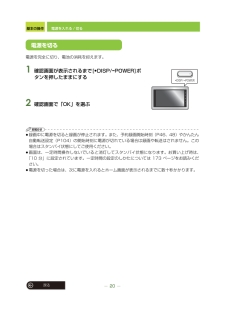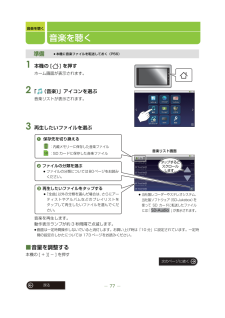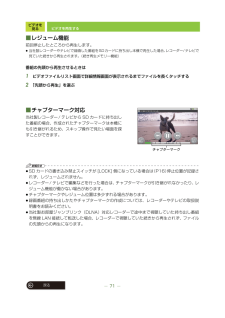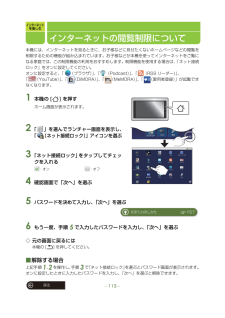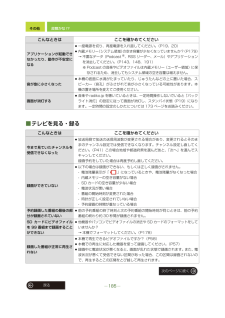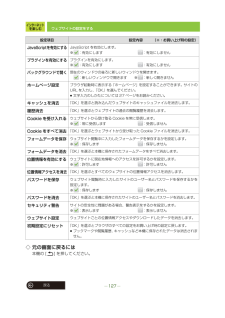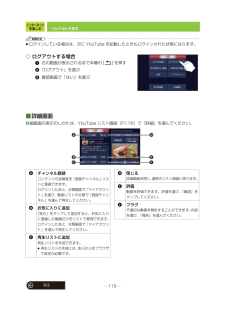Q&A
取扱説明書・マニュアル (文書検索対応分のみ)
"しかた"1 件の検索結果
"しかた"40 - 50 件目を表示
全般
質問者が納得等速ダビングでイラつく・・のは HDDからダビングする時に、モード変換するからです。①VR=録画形式には VIDEO と VR が有りますが、デジタル放送は 全て VR に強制されます。②AVCREV=録画モードの パナ独自の特殊モードです。DVDへ擬似ハイビジョンで録画が可能ですが、互換性が少なく、主に録画機でしか再生出来ません。③録画モード=無圧縮の放送画質がDR(TS)。・・最高画質です。これを再生すれば、放送時の画質を再現可能です。このまま ダビング出来るのは BDディスク のみで、DVDへは出来ま...
5784日前view6
音楽を聴く80戻る音楽を聴く■ファイルの分類≥「全てのアーティスト」を選ぶとすべてのアーティストのアルバムを一覧表示します。≥「全てのアルバム」を選ぶとすべてのアルバムの曲をアルバム単位の曲順で一覧表示します。≥「全てのジャンル」を選ぶとすべてのジャンルのアーティストを一覧表示します。全曲選んでいる内蔵メモリーまたは SD カード内のすべての曲から選べます。リストはアルファベット → かな → 漢字の順で表示されます。アーティスト音楽データにアーティスト情報がある場合、アーティストごとに分類された中から選べます。≥アーティスト情報がない場合は「不明なアーティスト」と表示されます。アルバム音楽データにアルバム情報がある場合、アルバムごとに分類された中から選べます。≥アルバムの場合はジャケット画像が表示されます。ジャケット画像がない場合は固定の画像が表示されます。≥アルバム情報がない場合は、「不明なアルバム」またはファイルが含まれるフォルダ名が表示されます。≥本機を横に構えたときと縦に構えたときで表示のしかたが変わります。ジャンル音楽データにジャンル情報がある場合、ジャンルごとに分類された中から選べます。≥「」が...
基本の操作20戻る電源を入れる / 切る電源を完全に切り、電池の消耗を抑えます。1 確認画面が表示されるまで[≥DISP/-POWER]ボタンを押したままにする2 確認画面で「OK」を選ぶお知らせ≥録画中に電源を切ると録画が停止されます。また、予約録画開始時刻(P46、48)やかんたん自動転送設定(P104)の開始時刻に電源が切れている場合は録画や転送はされません。この場合はスタンバイ状態にしてご使用ください。≥画面は、一定時間操作しないでいると消灯してスタンバイ状態になります。お買い上げ時は、「10 分」に設定されています。一定時間の設定のしかたについては 173 ページをお読みください。≥電源を切った場合は、次に電源を入れるとホーム画面が表示されるまでに数十秒かかります。電源を切るPOWERDISP /
戻る77音楽を聴く音楽を聴く1 本機の [ ] を押すホーム画面が表示されます。2 「 (音楽)」アイコンを選ぶ音楽リストが表示されます。3 再生したいファイルを選ぶ音楽を再生します。動作表示ランプが約 3 秒間隔で点滅します。≥画面は一定時間操作しないでいると消灯します。お買い上げ時は「10 分」に設定されています。一定時間の設定のしかたについては 173 ページをお読みください。■音量を調整する本機の [ + ][ - ] を押す準備≥本機に音楽ファイルを転送しておく(P56)タップするとスクロールします。2ファイルの分類を選ぶ≥ファイルの分類については80ページをお読みください。3再生したいファイルをタップする≥「全曲」以外の分類を選んだ場合は、さらにアーティストやアルバムなどのプレイリストをタップして再生したいファイルを選んでください。1保存先を切り換える:内蔵メモリーに保存した音楽ファイル:SD カードに保存した音楽ファイル≥当社製レコーダーやステレオシステム、当社製ソフトウェア(SD-Jukebox)を使って SD カードに転送したファイルには「」 が表示されます。SD-Audio音楽リスト画面次...
ビデオを見る71戻るビデオを再生する■レジューム機能前回停止したところから再生します。≥当社製レコーダーやテレビで録画した番組をSDカードに持ち出し本機で再生した場合、 レコーダー/テレビで見ていた続きから再生されます。(続き再生メモリー機能)番組の先頭から再生させるときは1 ビデオファイルリスト画面で詳細情報画面が表示されるまでファイルを長くタッチする2 「先頭から再生」を選ぶ■チャプターマーク対応当社製レコーダー/ テレビから SD カードに持ち出した番組の場合、作成されたチャプターマークは本機にも引き継がれるため、スキップ操作で見たい場面を探すことができます。お知らせ≥SD カードの書き込み禁止スイッチが [LOCK] 側になっている場合は (P16)停止位置が記録されず、レジュームされません。≥レコーダー/ テレビで編集などを行った場合は、チャプターマークが引き継がれなかったり、レジューム機能が働かない場合があります。≥チャプターマークやレジューム位置は多少ずれる場合があります。≥録画番組の持ち出しかたやチャプターマークの作成については、レコーダーやテレビの取扱説明書をお読みください。≥当社製お部屋ジ...
戻る113インターネットを楽しむインターネットの閲覧制限について本機には、インターネットを見るときに、お子様などに見せたくないホームページなどの閲覧を制限するための機能が組み込まれています。お子様などが本機を使ってインターネットをご覧になる家庭では、この制限機能の利用をおすすめします。制限機能を使用する場合は、「ネット接続ロック」をオンに設定してください。オンに設定すると、「 (ブラウザ)」、「 (Podcast)」、「 (RSS リーダー)」、「 (YouTube)」、「 (DiMORA)」、「(MeMORA)」、「 (愛用者登録)」が起動できなくなります。1 本機の [ ] を押すホーム画面が表示されます。2 「 」を選んでランチャー画面を表示し、「 (ネット接続ロック)」アイコンを選ぶ3 「ネット接続ロック」をタップしてチェックを入れる:オン :オフ4 確認画面で「次へ」を選ぶ5 パスワードを決めて入力し、「次へ」を選ぶ6 もう一度、手順5で入力したパスワードを入力し、「次へ」を選ぶ◇ 元の画面に戻るには本機の [ ] を押してください。■解除する場合上記手順1、2を操作し、手順3で「ネット接続ロック」...
その他185戻る故障かな !?■テレビを見る・録るこんなときは ここを確かめてくださいアプリケーションが起動できなかったり、動作が不安定になる≥一度電源を切り、再度電源を入れ直してください。 (P19、20)≥内蔵メモリー(システム領域)の空き容量が少なくなっていませんか?(P179)→ 不要なデータ(Podcast※、RSS リーダー、メール)やアプリケーションを消去してください。(P143、148、191)※ Podcast の音楽やビデオファイルは内蔵メモリー(ユーザー領域)に保存されるため、消去してもシステム領域の空き容量は増えません。音が急に小さくなった≥本機の底面に水滴がたまっていたり、じゅうたんなどの上に置いた場合、スピーカー(音孔)がふさがれて音が小さくなっている可能性があります。本機の置き場所を変えてご使用ください。画面が消灯する≥音楽や radiko.jp を聴いているときは、一定時間操作しないでいると「バックライト消灯」の設定に従って画面が消灯し、スタンバイ状態(P19)になります。一定時間の設定のしかたについては 173 ページをお読みください。こんなときは ここを確かめてください今ま...
音楽を聴く78戻る音楽を聴く■再生操作をする画面をタップしたりドラッグして操作します。≥操作アイコンは操作後しばらくすると消えます。(本機を縦向きに構えているときは消えません)操作アイコンが消えているときは画面をタップして操作アイコンを表示してください。タップするたびに表示させたり消したりすることができます。(表示を消すときは、操作アイコンがないところをタップしてください)画面が消えているときは[≥DISP/-POWER] ボタンを押すと点灯します。Aジャケット写真音楽に添付された JPEG 形式の写真を表示します。≥ジャケット写真(アルバムアート・静止画添付)の添付のしかたについては、Windows MediaPlayer の取扱説明書または当社製ソフトウェア(SD-Jukebox)の取扱説明書をお読みください。≥ジャケット写真がない場合や表示できない場合は固定の画像が表示されます。≥1 曲に複数の写真を添付している場合、 本機では最初の 1 枚のみが表示されます。Bスキップする≥左右にフリックしてスキップさせることもできます。≥ランダム再生をしている場合は、再生し終わった曲へ戻ることはでき...
その他196戻る使用上のお願いご使用済み製品の廃棄の際は、本機の内蔵メモリーのデータを「完全消去」でフォーマットし(P178)、「データの初期化」を行ってください。(P177)データを完全に消去したあと、本機に内蔵している電池を取り出して電池のリサイクルにご協力ください。≥電池を使いきってから分解してください。≥ドライバーを使い、以下の手順で分解してください。(ドライバーは付属していません)≥上手に取り出せない場合、「お客様ご相談センター」へお問い合わせください。製品を廃棄するとき以外は絶対に分解しないでください。≥この図は、本機を廃棄するための説明であり、修理用の説明ではありません。分解した場合、修復は不可能です。本機廃棄時の電池の取り出しかた87654321本機裏面左上のねじを外す(2 本)≥ねじを外すには、プラスドライバーをお使いください。アンテナを立てるねじを外す(12 本)本機裏面を開ける分解した部品は、乳幼児の手の届くところに置かないでください。電池を取り出す1電池を持ち上げる2コードを持って引き抜き、電池を取り出すカード / 端子ふたを開けるふたを開けたところのねじを外す(2 本)アンテナを...
インターネットを楽しむ127戻るウェブサイトの設定をする◇ 元の画面に戻るには本機の [ ] を押してください。設定項目 設定内容 (※:お買い上げ時の設定)JavaScriptを有効にするJavaScript を有効にします。※ :有効にします :有効にしませんプラグインを有効にするプラグインを有効にします。※ :有効にします :有効にしませんバックグラウンドで開く現在のウィンドウの後ろに新しいウィンドウを開きます。 :新しいウィンドウで開きます ※:新しく開きませんホームページ設定ブラウザ起動時に表示する「ホームページ」を設定することができます。サイトのURL を入力し、「OK」を選んでください。≥文字入力のしかたについては 27 ページをお読みください。キャッシュを消去「OK」を選ぶと読み込んだウェブサイトのキャッシュファイルを消去します。履歴消去「OK」を選ぶとウェブサイトの過去の閲覧履歴を消去します。Cookie を受け入れるウェブサイトから受け取る Cookie を常に受信します。※ :常に受信します :受信しませんCookie をすべて消去「OK」を選ぶとウェブサイトから受け取った...
インターネットを楽しむ118戻るYouTube を見るお知らせ≥ログインしている場合は、次に YouTube を起動したときもログインされた状態になります。◇ ログアウトする場合1右の画面が表示されるまで本機の [ ] を押す2「ログアウト」を選ぶ3確認画面で「はい」を選ぶ■詳細画面詳細画面の表示のしかたは、YouTube リスト画面(P116)で「詳細」を選んでください。 Aチャンネル登録コンテンツの投稿者を「登録チャンネル」リストに登録できます。ログインしたあと、分類画面で「マイアカウント」を選び、動画リストの分類で「登録チャンネル」を選んで再生してください。Bお気に入りに追加「実行」をタップして追加すると、お気に入りに登録した動画だけをリストで管理できます。ログインしたあと、分類画面で「マイアカウント」を選んで再生してください。C再生リストに追加再生リストを作成できます。≥再生リストの作成には、あらかじめブラウザで設定が必要です。D閉じる詳細画面を閉じ、通常のリスト画面に戻ります。E評価動画を評価できます。評価を選び、「確認」をタップしてください。Fフラグ不適切な動画を報...
- 1